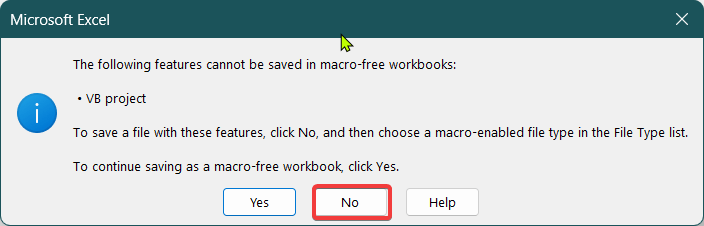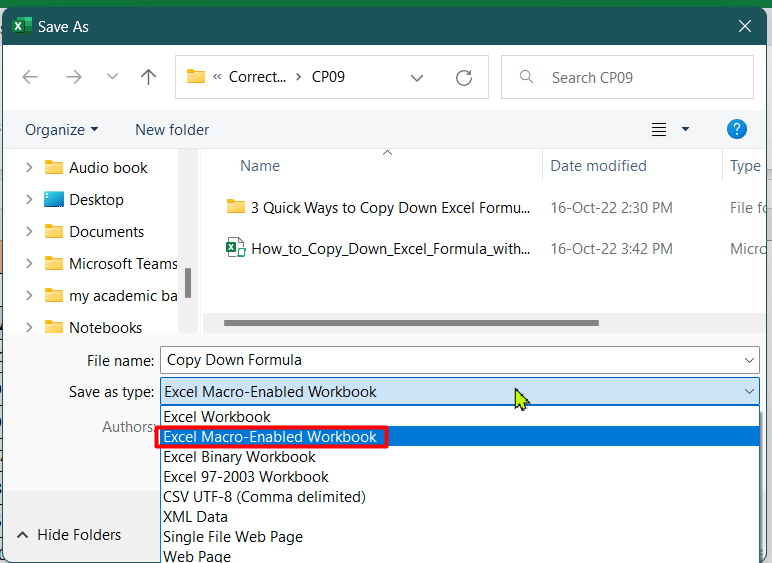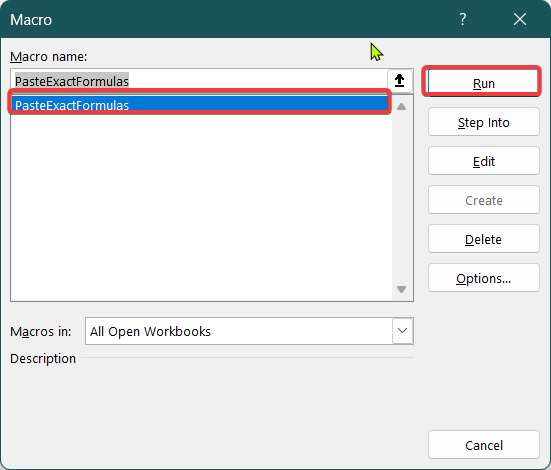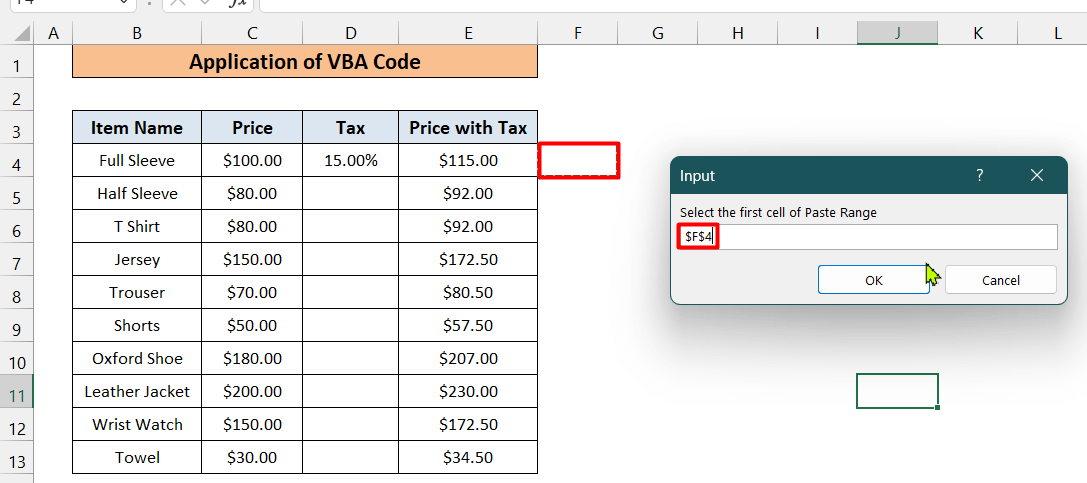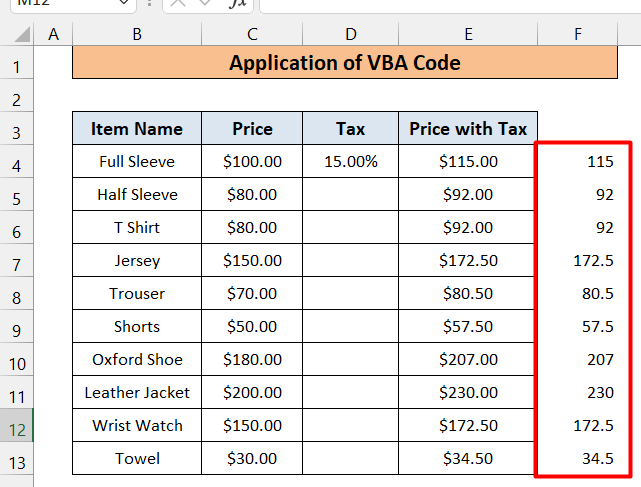Daptar eusi
Nalika damel di Excel , urang sering kedah nyalin hiji rumus ka grup sél sanés tanpa nambahan. Dinten ieu kuring bakal nunjukkeun tilu cara gampang kumaha nyalin rumus ka handap tanpa nambahan dina Excel. Hayu urang ngamimitian.
Unduh Buku Latihan Praktek
Unduh buku latihan latihan ieu pikeun latihan nalika anjeun maca artikel ieu.
Salin Rumus.xlsm
3 Cara Gancang Pikeun Nyalin Rumus Tanpa Nambahan dina Excel
- Hayu urang tingali set data ieu. Kami gaduh catetan harga sababaraha barang tina perusahaan anu namina APEX Garments . Aya Ngaran Barang , harga , pajeg, jeung harga jeung pajeg dina kolom B, C, D, jeung E masing-masing. Dina sél mimiti kolom E , harga jeung pajeg , kami geus nulis rumus
=C4+C4*D4 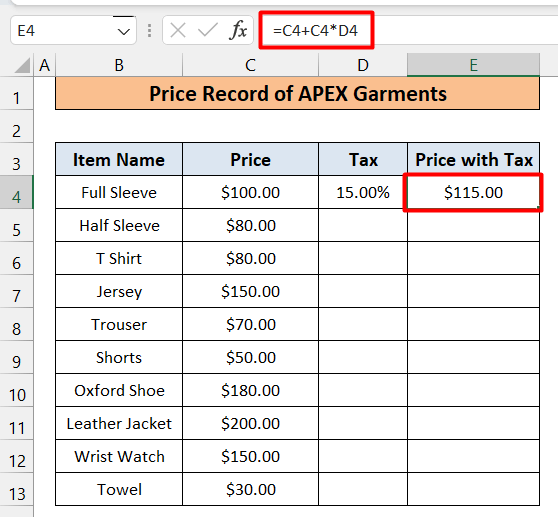
- Ayeuna urang rék nyalin rumus ieu ka sél sésana tanpa incrementing pajeg, D4. Hartosna sél E5 bakal gaduh:
=C5+C5*D4
- Nya kitu, sél E6 bakal boga:
=C6+C6*D4
- Jeung saterusna. Kumaha anjeun tiasa ngahontal éta? Ieu tilu cara anu anjeun tiasa dianggo pikeun nyalin rumus ka handap tanpa nambahan dina Excel.
1. Pamakéan Rujukan Sél Absolute pikeun Nyalin Formula Turun Tanpa Nambahan
Cara pangalusna pikeun ngahontal ieu nyaéta ku ngagunakeun Rujukan Sél Absolut. Hiji Referensi Sél Absolute nyaéta rujukan sél anu ngabogaan Tanda Dolar($) saméméh nomer baris jeung kolom. Nalika urang nyered rumus nganggo Rujukan Sél Absolute ngaliwatan Eusian Cecekelan , éta henteu nambahan. Rujukan Sél Absolute sél D4 nyaéta $D$4 . Jadi anggo rumus ieu dina Formula Bar pikeun sél E4.
=C4+C4*$D$4 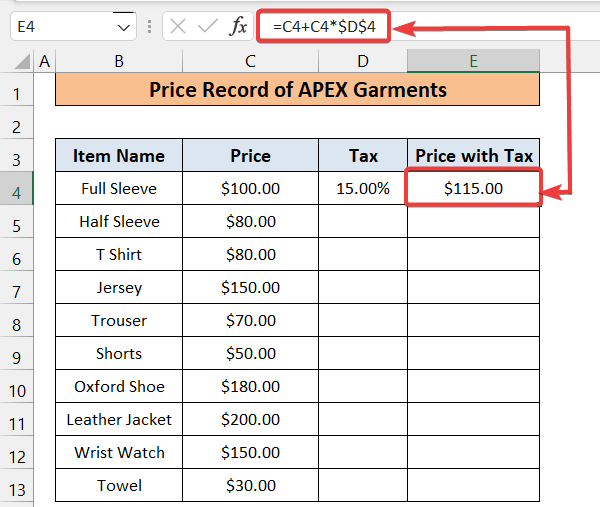
Pikeun Excel vérsi 2013 atawa nu leuwih luhur, Anjeun bisa maké potong kompas keyboard pikeun nyieun Absolute Cell Reference . Turutan léngkah-léngkah ieu di handap.
Léngkah-léngkah:
- Klik dua kali dina Formula Bar atawa pencét F2 dina keyboard Anjeun. Rumusna bakal aya dina mode Edit .
- Pasang kursor saatos D4 teras pencét F4 dina kibor anjeun. Bakal ngarobah D4 jadi $D$4 .
- Lamun anjeun mencet F4 deui, bakal robah jadi $D$4 kana D$4 .
- Pencét F4 deui anjeun bakal meunang $D4 .
- Lamun anjeun mencet F4 deui, anjeun bakal meunang D4 .
- Deui pencét F4 , sarta anjeun bakal meunang $D$4. Jeung siklus terus.
- Lamun rumus anjeun ngandung leuwih ti hiji rujukan sél jeung anjeun kudu nyieun sakabéh éta Absolute, pencét Ctrl + Shift + Home mimitina. Bakal milih sakabeh rumus. Teras pencét F4 .
- Dina Formula Bar , kursor beurit tetep dina tungtung sacara standar. Upami henteu, anjeun tiasapencét Ctrl + End dina kibor anjeun nepi ka ahir.
Sanggeus ngasupkeun rumus sél munggaran kalayan Absolute Cell Reference dina Formula Bar, Anjeun kudu nyalin rumus ka sél séjén. Anjeun tiasa nerapkeun ieu dina dua cara.
Metoda 1: Ku nyered Pangeusian Cecekelan
- Sered Eusian Cecekelan (Nu Leutik Tambihkeun (+) Asup di Pojok Katuhu Handap) tina sél anu gaduh rumus sareng Rujukan Sél Absolute dugi ka sél dimana anjeun badé nyalin rumus. Di dieu kuring nyered Fill Handle tina sél E4 ka E13 .
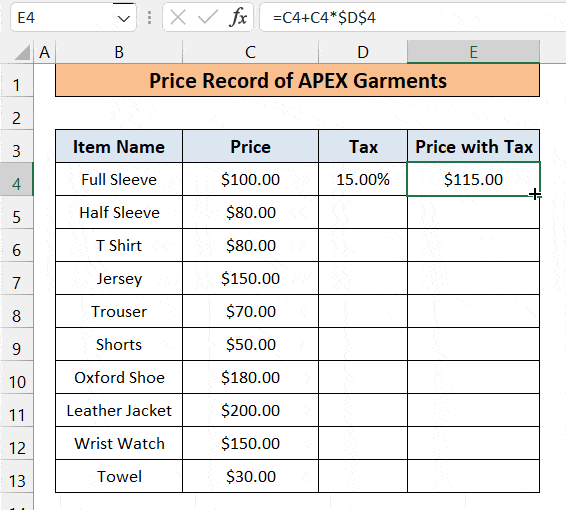
- Hasilna, kuring meunang rumus disalin ka sadaya sél tanpa nambahan D4 .
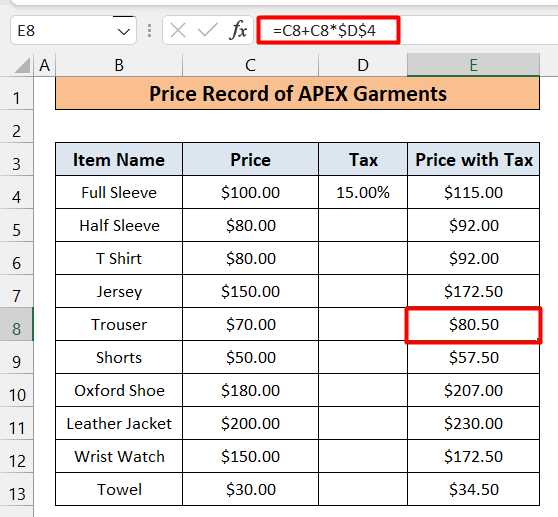
Metoda 2: Ngagunakeun Eusian Pilihan ti Excel Toolbar
- Pilih sél nu mibanda rumus ngabogaan Absolute Cell Reference jeung sesa sél dimana anjeun hoyong nyalin rumus. Kuring milih sél E4 ka E13 .
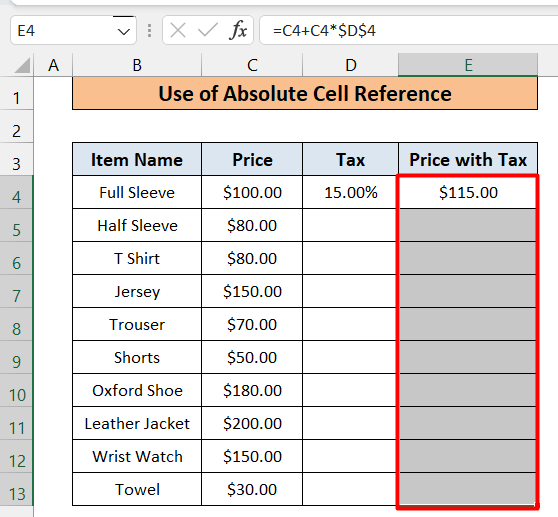
- Teras buka Imah>Eusian Pilihan dina Toolbar Excel dina bagian Édit .
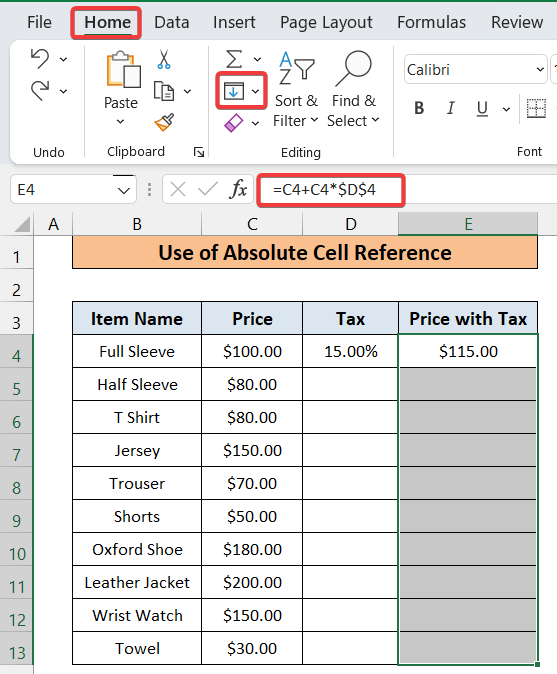
- Klik dina ménu turun-handap. Anjeun bakal nampi sababaraha pilihan. Klik Turun .
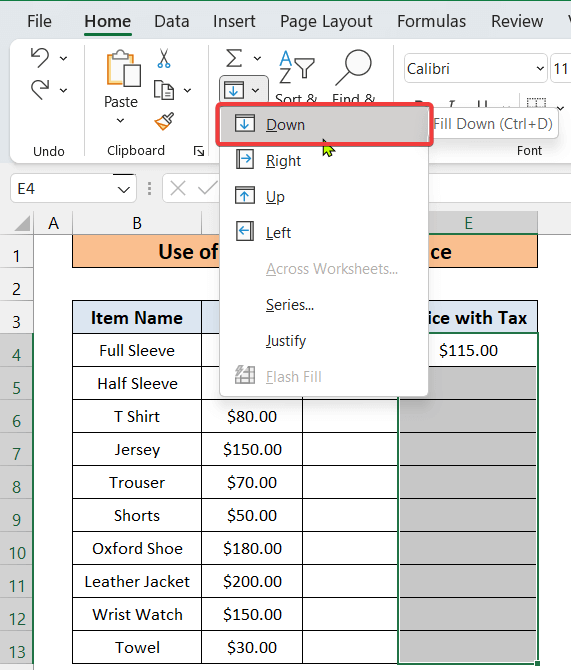
- Anjeun bakal meunang rumus disalin ka sadaya sél tanpa nambahan rujukan sél D4 .
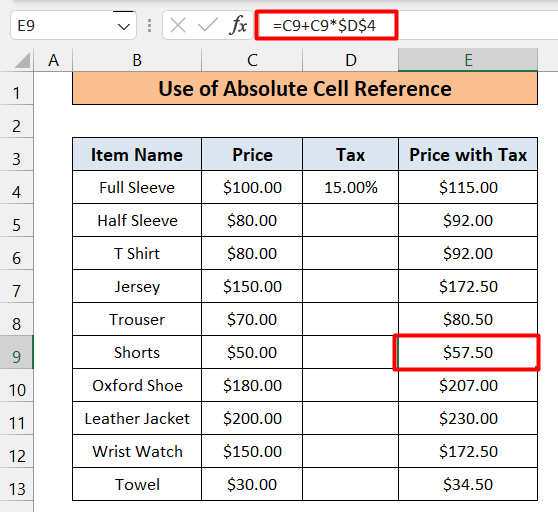
Baca deui: Salin Rumus dina Excel ku Ngarobah Ngan Hiji SélRujukan
Bacaan Sarupa
- Kumaha Nyalin Rumus ka Lembar Lain dina Excel (4 Cara)
- Kumaha Nyalin Rumus Ka handap Kolom dina Excel(7 Métode)
- Excel VBA Pikeun Nyalin Rumus sareng Rujukan Relatif (Analisis Detil)
2. Ngagunakeun Find and Replace Box pikeun Nyalin Rumus Ka handap Tanpa Nambahan
Metoda ieu pohara gunana lamun rék nyalin rumus tina hiji rentang sél ka rentang sél séjén tanpa ngarobah rujukan sél. Hayu urang mikir yén urang rék nyalin kolom E , harga jeung pajeg ka kolom F , ngajaga sakabéh rumus gembleng. Kumaha urang tiasa ngalakukeun éta? Turutan léngkah-léngkah ieu di handap.
Léngkah-léngkah:
- Buka Imah > Panggihan tur Pilih Pilihan dina grup Édit tina tab Home tina Toolbar Excel.
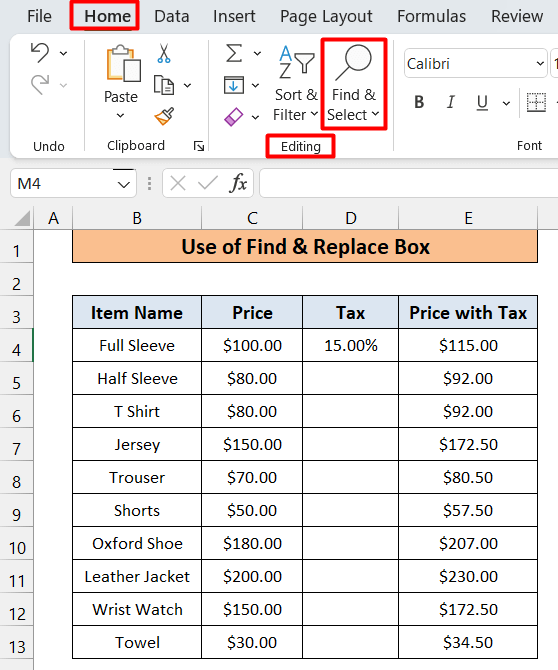
- Klik dina Drop Down Menu. Anjeun bakal meunang sababaraha pilihan. Pilih Ganti… .
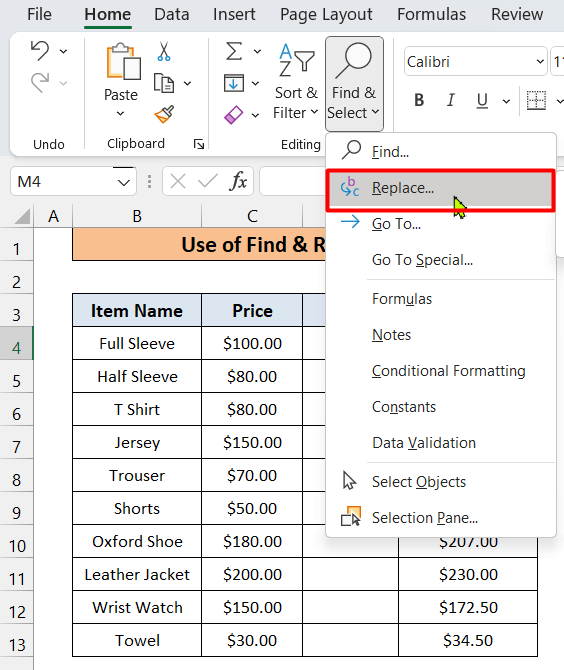
- Anjeun bakal meunang kotak dialog Teangan jeung Ganti . Anjeun oge bisa mencet Ctrl + H pikeun meunangkeun éta. Dina pilihan Teangan Naon , selapkeun ' = '. Jeung dina pilihan Ganti Ku , selapkeun ' &&& '.
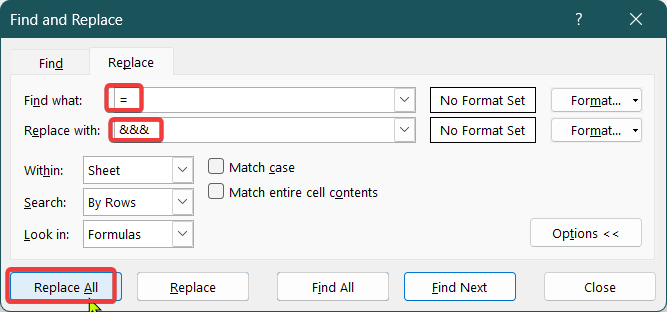
- Klik on Ganti Sadaya. Anjeun bakal nampi sadaya sél dina kolom E gaduh ' &&& ' sapertos kieu.
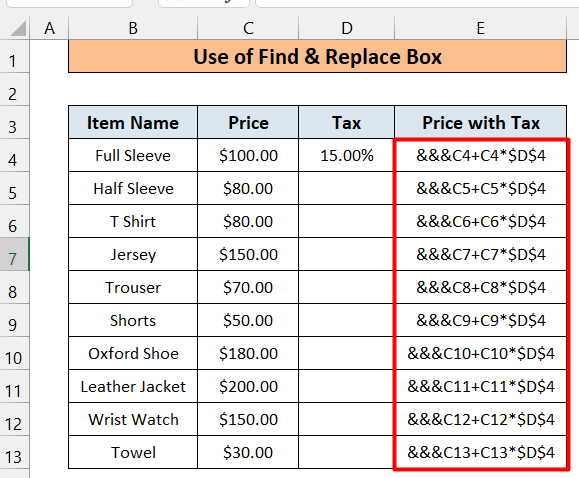
- Teras pilih sadaya sél kolom E , salin nganggo Ctrl +C sarengteras tempelkeun kana kolom F .
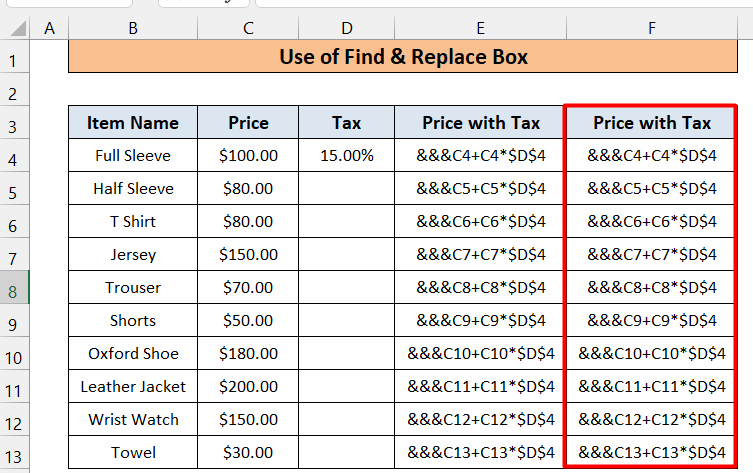
- Balik deui ka Home>Panggihan sareng Pilih . Teras pilih Ganti. (Atawa pencét Ctrl + H ) Kali ieu, dina pilihan Teangan Naon , selapkeun '&&&'. Jeung dina pilihan Ganti Ku , selapkeun '='.
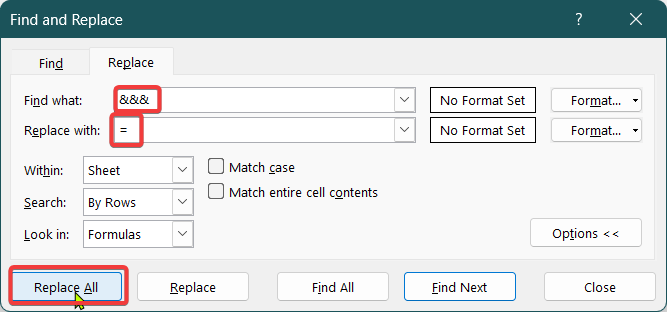
- Klik Ganti Sadaya. Anjeun bakal manggihan rumus tina kolom E disalin kana kolom F tanpa robah nanaon.
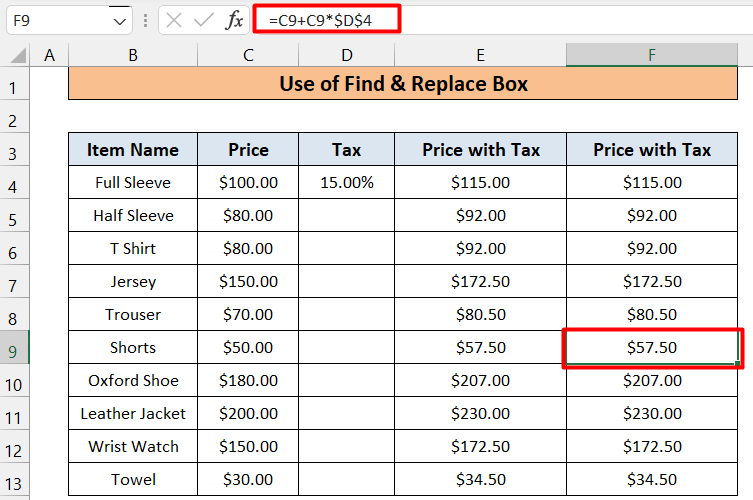
Baca Langkungna: Kumaha Nyalin Rumus dina Excel nganggo Rujukan Sél Ngarobah
3. Aplikasi Macro VBA pikeun Nyalin Rumus Ka handap Tanpa Nambahan
Anjeun tiasa nganggo kode VBA pikeun nyiptakeun Makro pikeun ngalakukeun hal anu sami sareng anu kuring lakukeun tadi. Turutan léngkah-léngkah di handap ieu.`
Léngkah-léngkah:
- Kahiji, pencét Alt + F11 dina File Excel anjeun. Bakal muka jandela VBA .
- Lajeng buka pilihan Selapkeun dina VBA Toolbar. Pilih Module.
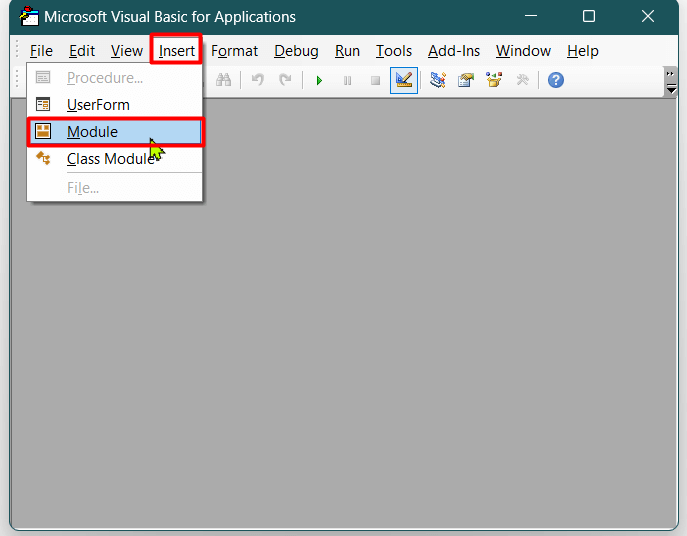
- Anjeun bakal meunang jandela Module siga kieu.
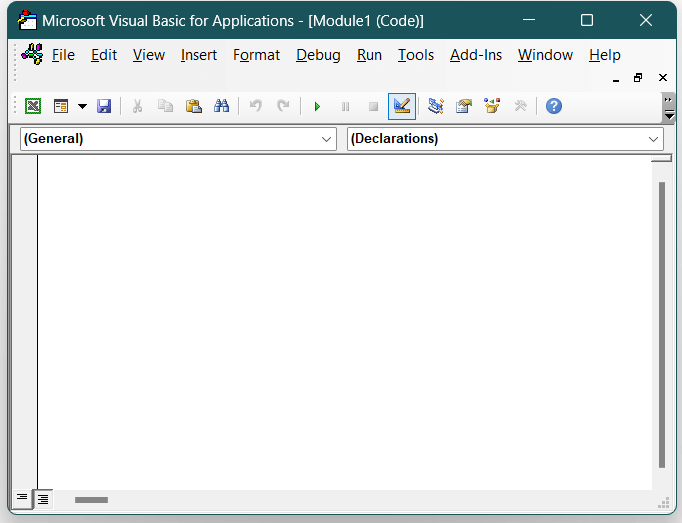
- Tulis kodeu di handap ieu di dieu pikeun nyieun Makro.
Kode
8509
- Kode anjeun bakal siga kieu dina jandela modul.
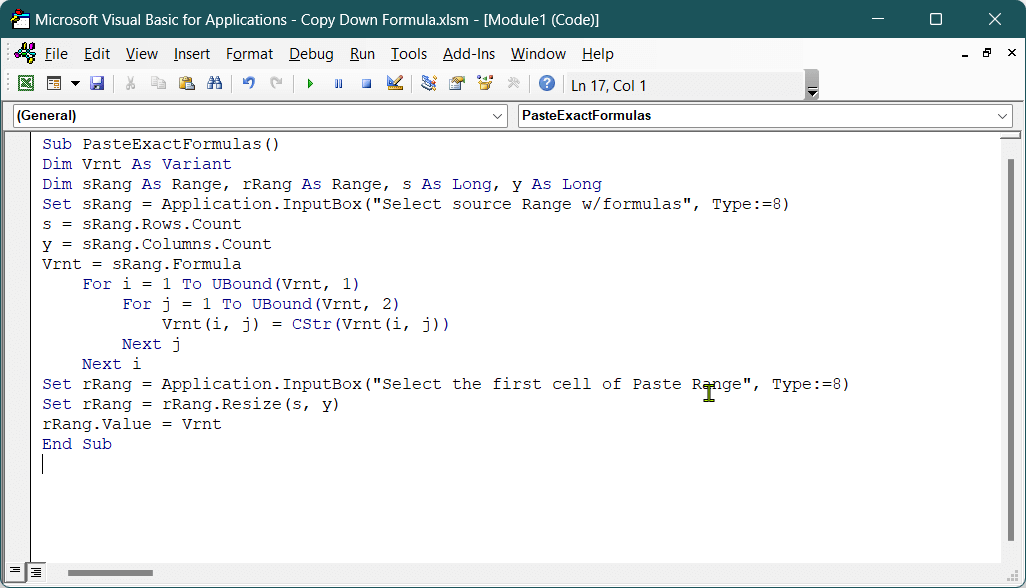
- Pencét Ctrl + C pikeun nyimpen Macro. Anjeun bakal nampi Kotak Kasalahan sapertos kieu.
- Klik No. Excel bakal otomatis muka jandela Simpen Salaku kanggo anjeun. Pasihan Ngaran Berkas nanaon. Teras klik dina menu lungsur sareng Simpen Salaku Tipe .
- Anjeun bakal mendakan seueur pilihan. Pilih Excel-Macro-Enabled Workbook. Teras klik Simpen. Buku kerja anjeun ayeuna disimpen sareng Macros .
- Teras deui kana Lembar Kerja Excel terus pencét Alt + F8 . Anjeun bakal nampi kotak anu namina Macros . Pilih Macro nu Anjeun hoyong jalankeun, teras klik Run . Di dieu abdi hoyong ngajalankeun PasteExactFormulas.
- Upami anjeun ngajalankeun Makro nu nembe dijieun, PasteExactFormulas, anjeun bakal meunang Kotak Input siga kieu. Pilih rentang sél ti mana anjeun hoyong nyalin rumus. Teras klik OK. Di dieu kuring milih sél E3 nepi ka E13 .
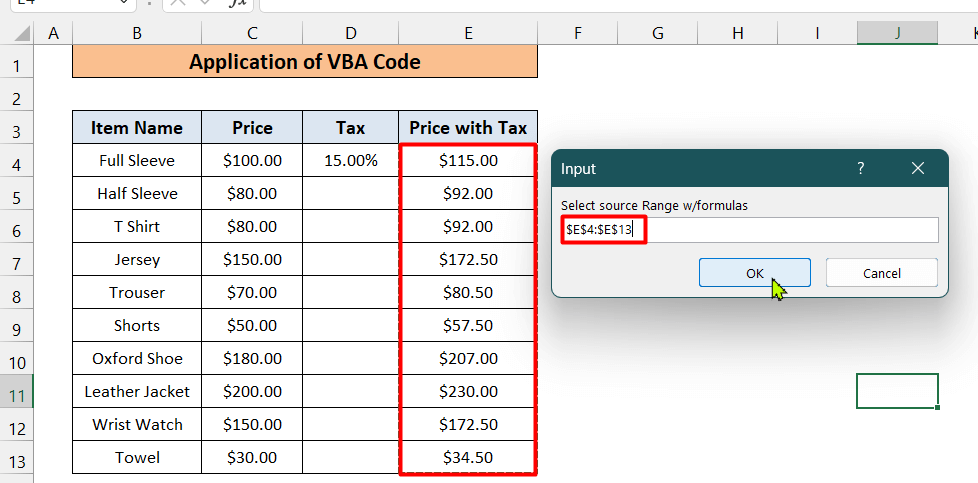
- Anjeun bakal nampi Kotak Input anu sanés sapertos kieu. Pilih sél mimiti rentang dimana anjeun hoyong nempelkeun rumus. Teras klik OK . Di dieu kuring milih F3 .
- Jeung anjeun bakal manggihan rumus kolom E disalin beautifully ka kolom F . Jelas ieu henteu nyalin format sél, ngan ukur rumus. Upami anjeun hoyong, anjeun tiasa ngarobih formatna ku cara manual.
Baca Selengkapnya: VBA Pikeun Nyalin Rumus tina Sél Luhur dina Excel (10 Métode)
Kacindekan
Mugi-mugi metode 3 anu dipidangkeun di luhur tiasa ngabantosan nalika anjeun nyobian nyalin rumus ka handap tanpa nambahan.unggul. Upami anjeun resep kana tulisan éta, punten bagikeun ka réréncangan anjeun. Kanggo langkung seueur artikel sapertos kieu mangga buka EXELDEMY.com situs